Napraw: Nieprzypięte aplikacje ciągle się pojawiają w systemie Windows 11

Jeśli nieprzypięte aplikacje i programy ciągle pojawiają się na pasku zadań, możesz edytować plik Layout XML i usunąć niestandardowe linie.
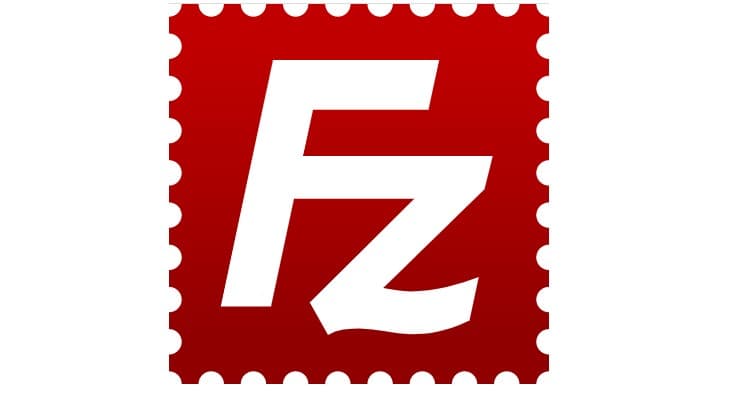
Udostępnianie plików między komputerami domowymi może być denerwujące. Konieczność znalezienia starej pamięci USB, tylko po to, aby czekać, aż dane będą przesyłane niezwykle powoli. Skonfigurowanie serwera FTP umożliwia niezawodne przesyłanie plików przez sieć ze znacznie większą prędkością.
Aby uruchomić serwer FTP, musisz najpierw pobrać oprogramowanie, dobrym darmowym przykładem jest FileZilla. FileZilla udostępnia zarówno oprogramowanie serwerowe, jak i klienckie do pobrania ze swojej strony internetowej.
Proces instalacji serwera jest dość prosty, a rozsądne wartości domyślne są sugerowane w całym tekście. Jedyne ustawienia, które możesz chcieć zmienić to to, czy serwer FTP powinien być zainstalowany jako usługa uruchamiana podczas uruchamiania systemu Windows oraz czy interfejs serwera powinien uruchamiać się automatycznie po zalogowaniu się dowolnego użytkownika. Te opcje są domyślnie uruchamiane automatycznie i prawdopodobnie najbardziej przydatne w przypadku komputerów, które zazwyczaj są pozostawione same sobie. Oznacza to, że jeśli komputer uruchomi się ponownie, nie musisz ręcznie logować się i ponownie uruchamiać serwera FTP, po prostu uruchomi się on automatycznie.
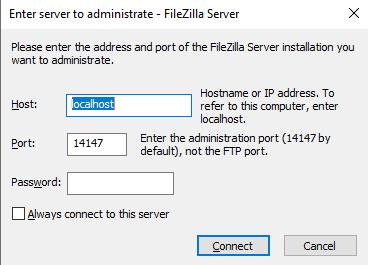
Formularz logowania do interfejsu administracyjnego
Po zakończeniu instalacji serwera otwórz interfejs administracyjny, jeśli nie otworzy się automatycznie. Wstępnie załadowane szczegóły „localhost” „14147” i brak hasła powinny pozwolić na zalogowanie się. Może być konieczna zmiana numeru portu, jeśli skonfigurowałeś to podczas instalacji.
Wskazówka: należy ustawić hasło do interfejsu administratora, to ustawienie jest dostępne tylko po pierwszej konfiguracji. Bez hasła interfejsu administratora nie można zdalnie zarządzać serwerem. Nie wpływa to na normalne użytkowanie zdalne; nadal możesz zdalnie odczytywać i zapisywać pliki bez hasła interfejsu administratora.
Następnym krokiem jest utworzenie konta użytkownika, w tym celu przejdź do Edycja > Użytkownicy w lewym górnym rogu okna administracyjnego.
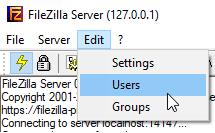
Kliknij Użytkownicy w Edytuj, aby utworzyć nowego użytkownika.
Na karcie Ogólne kliknij „Dodaj” po prawej stronie okna i wprowadź nazwę użytkownika. Po utworzeniu konta pamiętaj o skonfigurowaniu hasła.
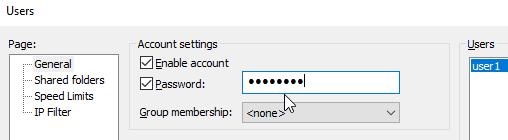
Skonfiguruj nazwę użytkownika i hasło.
Następnym krokiem jest skonfigurowanie, do jakich folderów konto FTP ma dostęp. Aby to zrobić, przejdź do zakładki "Foldery udostępnione", kliknij "Dodaj", a następnie przejdź do dowolnego folderu lub folderów, które chcesz udostępnić. Pamiętaj, aby skonfigurować uprawnienia dla każdego folderu. Domyślnie wybrane są tylko „odczyt”, „wykaz katalogów” i „włącz podkatalogi”. Jeśli chcesz mieć możliwość przesyłania plików, musisz również wybrać uprawnienia do zapisu.
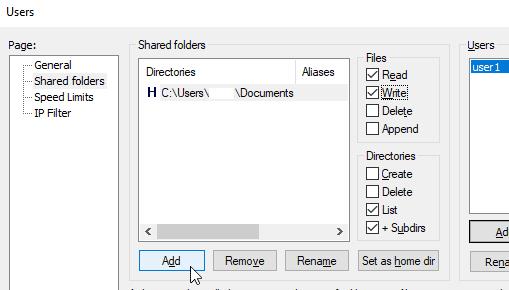
Skonfiguruj foldery współdzielone.
Po zakończeniu konfigurowania kont użytkowników i uprawnień do folderów serwer jest gotowy do pracy. Możesz połączyć się zdalnie, aby przesyłać i pobierać pliki do woli.
Dostępne są inne ustawienia, takie jak filtr IP, jeśli chcesz zablokować niektóre urządzenia. Istnieje również ogranicznik szybkości, który może być przydatny, jeśli zauważysz, że użycie sieci przez serwer FTP wpływa na użyteczność innych urządzeń. Ale te ustawienia są całkowicie opcjonalne.
Jeśli chcesz skonfigurować serwer FTP, aby był dostępny dla komputerów poza siecią lokalną, powinieneś mieć świadomość, że cały protokół FTP jest niezaszyfrowany. Oznacza to, że wszelkie dokumenty, a nawet szczegóły konta są przesyłane w postaci zwykłego tekstu i mogą być przeglądane i wykorzystywane przez hakerów.
Jeśli naprawdę potrzebujesz zdalnego dostępu do serwera, musisz skonfigurować przekierowanie portów na routerze. Powinieneś również wymagać połączenia VPN lub skonfigurować FTPS (FTP over TLS), aby dodać warstwę szyfrowania jako ochronę przed hakerami.
Jeśli nieprzypięte aplikacje i programy ciągle pojawiają się na pasku zadań, możesz edytować plik Layout XML i usunąć niestandardowe linie.
Usuń zapisane informacje z funkcji Autofill w Firefoxie, postępując zgodnie z tymi szybkim i prostymi krokami dla urządzeń z systemem Windows i Android.
W tym samouczku pokażemy, jak wykonać miękki lub twardy reset na urządzeniu Apple iPod Shuffle.
Na Google Play jest wiele świetnych aplikacji, w które warto się zaangażować subskrypcyjnie. Po pewnym czasie lista subskrypcji rośnie i trzeba nimi zarządzać.
Szukając odpowiedniej karty do płatności, można się mocno zdenerwować. W ostatnich latach różne firmy opracowały i wprowadziły rozwiązania płatności zbliżeniowych.
Usunięcie historii pobierania na urządzeniu z Androidem pomoże zwiększyć przestrzeń dyskową i poprawić porządek. Oto kroki, które należy podjąć.
Ten przewodnik pokaże Ci, jak usunąć zdjęcia i filmy z Facebooka za pomocą komputera, urządzenia z systemem Android lub iOS.
Spędziliśmy trochę czasu z Galaxy Tab S9 Ultra, który idealnie nadaje się do połączenia z komputerem z systemem Windows lub Galaxy S23.
Wycisz wiadomości tekstowe w grupie w Androidzie 11, aby kontrolować powiadomienia dla aplikacji Wiadomości, WhatsApp i Telegram.
Wyczyść historię URL paska adresu w Firefox i zachowaj sesje prywatne, postępując zgodnie z tymi szybkim i łatwymi krokami.







